Atualizado em April 2025: Pare de receber mensagens de erro que tornam seu sistema mais lento, utilizando nossa ferramenta de otimização. Faça o download agora neste link aqui.
- Faça o download e instale a ferramenta de reparo aqui..
- Deixe o software escanear seu computador.
- A ferramenta irá então reparar seu computador.
Microsoft Edge
navegador da Web suporta extensões e para instalar extensões do navegador no Edge, você tem que visitar a Windows Store e fazer o download e instalar. No entanto, pode haver ocasiões em que você queira instalar extensões do navegador para o Edge que não estejam disponíveis na Windows Store. Talvez você goste do recurso que a extensão introduz ou talvez você seja um desenvolvedor e queira testar novas extensões.
Se desejar carregar lateralmente ou instalar a extensão do navegador Edge de fora da Windows Store, você terá que habilitar os recursos de desenvolvedor de extensão. Vamos ver como fazê-lo.
Tabela de Conteúdos
Sideload Edge extensão do navegador de fora da Windows Store
Atualizado: abril 2025.
Recomendamos que você tente usar esta nova ferramenta. Ele corrige uma ampla gama de erros do computador, bem como proteger contra coisas como perda de arquivos, malware, falhas de hardware e otimiza o seu PC para o máximo desempenho. Ele corrigiu o nosso PC mais rápido do que fazer isso manualmente:
- Etapa 1: download da ferramenta do reparo & do optimizer do PC (Windows 10, 8, 7, XP, Vista - certificado ouro de Microsoft).
- Etapa 2: Clique em Iniciar Scan para encontrar problemas no registro do Windows que possam estar causando problemas no PC.
- Clique em Reparar tudo para corrigir todos os problemas
Para carregar lateralmente uma extensão no navegador Edge, abra Edge, digite about:flags na barra de endereços e pressione Enter para abrir a página de configuração oculta do navegador.
Sob
Configurações do desenvolvedor
selecione a opção
Habilitar recursos de desenvolvedor de extensão
caixa de seleção

Você será solicitado a reiniciar seu navegador Edge para que as alterações tenham efeito.
Na reinicialização, clique no link Mais de 3 pontos e selecione Extensões no painel que abre no lado direito.
Você verá as seguintes configurações. Clique no botão
Extensão de carga
e navegue até o arquivo de extensão que você mesmo pode ter desenvolvido ou baixado de uma fonte de terceiros.
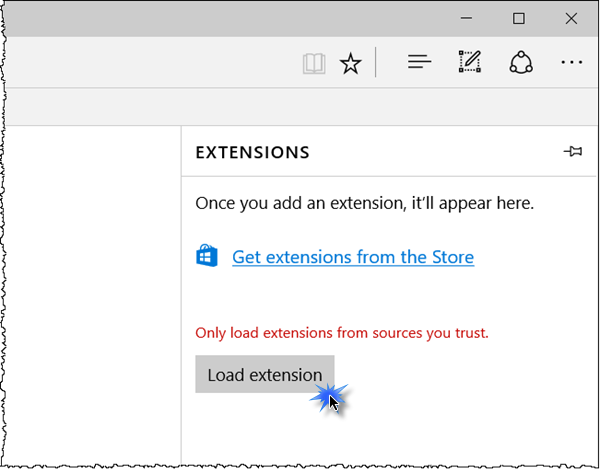
É importante que você carregue extensões somente de fontes em que você confia completamente, para que você não acabe comprometendo seu computador Windows.
Depois de ter selecionado e carregado a extensão, reinicie o navegador Edge novamente. Ao reiniciar, você pode ver um aviso como segue:
Desligámos extensões de fontes desconhecidas. Elas podem ser arriscadas, então recomendamos mantê-las desligadas.
Você será oferecido uma opção para
Ligue de qualquer maneira
. Clique neste botão e a extensão sideloaded será ativada.
Quer aprender a SideLoad aplicativos no Windows 10 PC ou adicionar Search com o Google para menu de contexto Edge?
RECOMENDADO: Clique aqui para solucionar erros do Windows e otimizar o desempenho do sistema
Vitor é um fã entusiasta do Windows que gosta de resolver problemas do Windows 10 em particular e escrever sobre sistemas Microsoft normalmente.
